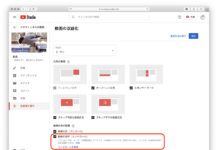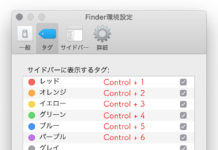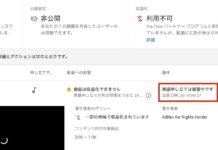当サイトでは管理人の個人的な経験に基づき商品やサービスの紹介をしております。業者から直接依頼を受けたり、報酬を得て掲載した記事はありません。ただし商品やサービスの紹介にはアフィリエイトリンクを使用させていただいております。遷移先のサイトで購入や申し込みをされた場合、このサイトが報酬を得る場合があります。
Contents
iMovieのタイトル文字をストレスのない範囲で自由?に配置
iMovieのタイトル文字編集はとても貧弱で、それが理由でソフトを買い換えるという人も多いのではないかと思います。自分も買い換えたいと思っているのですが、ちょっと古いMacを使っているため、できれば本体を買い換えて性能アップさせたときにソフトもと思っています。今はトレイルカメラ動画を記録として編集している程度なのでiMovieで十分なのですが、文字編集はもうちょっとなんとかしたいです。
ネットでよくある方法は、文字を含む透過PNG画像を作成して動画に重ね合わせる方法ですが、それぞれ画像を作成するのは大変面倒です。しかも文字の位置を動画の被写体の位置に応じて変えたいという場合、動画のスクリーンショットを撮影して画像編集時に下敷きにするなどの作業が必要になります。
そこでいろいろ試行錯誤した結果、昔のワードで文字を配置するような感じですが(笑)ある程度自由な位置に文字を移動させ、文字に影をつけて少し視認性をよくすることまでは可能でしたので、その方法をシェアしたいと思います。
①テンプレート「下」を使用する
iMovieのタイトルは、元々提供されたものしか使用することができず、しかもレイアウトも決められているため自由度が少ないです。しかし、そんななかでも、テンプレート「下」は、文字入力画面で改行すると、文字の位置が上に移動していくので、まだ自由があります。そこで、こちらを使用することにします。
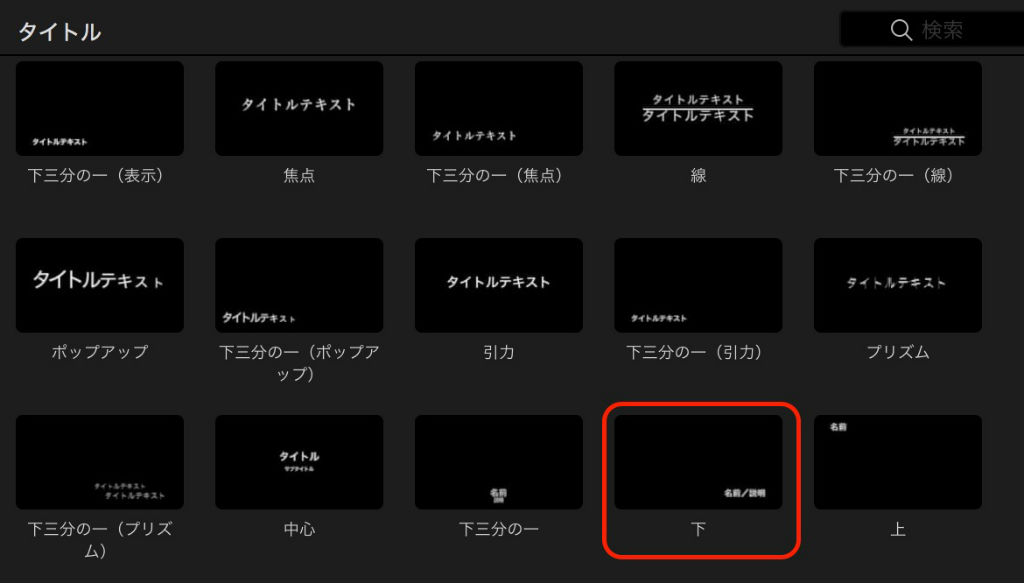
このテンプレート「下」ですが、改行の回数によって文字の上下位置を決めることができます。また、左右の位置合わせは、右寄せ、左寄せ、センタリングを選べますので、これらを駆使すれば、ある程度自由に文字の配置をすることができます。
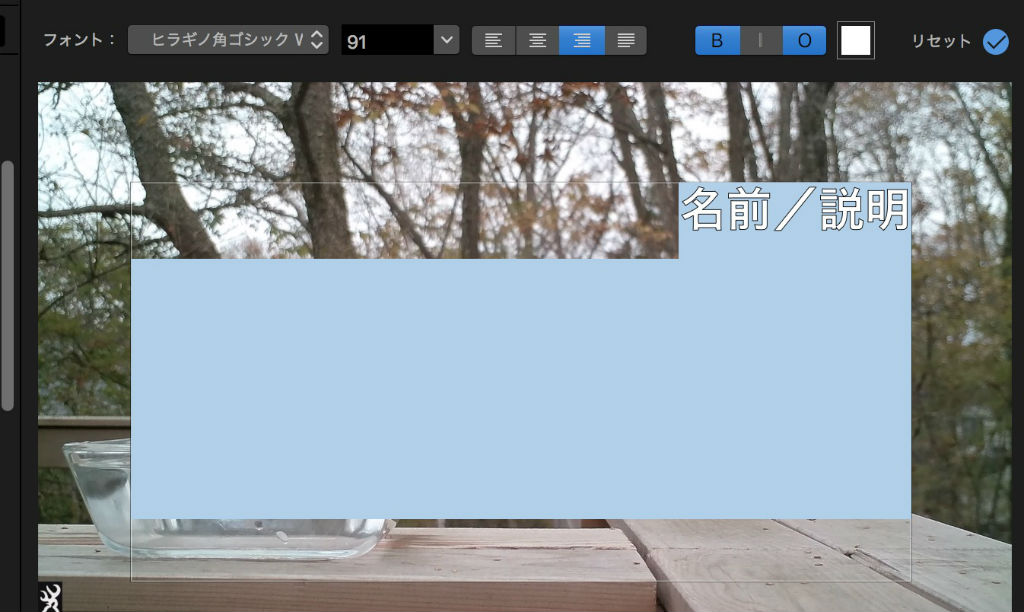
問題点は・・入力画面での文字位置と実際の配置にずれがあったり、文字サイズが急に変わったりとか、いろいろあります。が、大変原始的な方法なのでそれを受け入れて作業するしかありません。
それでも文字画像を他のソフトで作成して、動画に重ねて表示させるよりもはるかに楽です。
②残念ながらテンプレート「下」にはドロップシャドウが適用されていない⇒他からコピペで持ってくる
ところが、このテンプレート「下」ですが、文字の視認性をよくするドロップシャドウが適用されていません。従って、白文字を入力する場合、文字が見にくいことが多々あります。
これ、よく調べると、ドロップシャドウが適用されているテンプレートもあります。どういう基準でドロップシャドウのあり・なしを決めているのかよくわからないのですが、残念ながら一番使いたい「下」には適用されていません・・
これはどうしたらよいのか・・・テンプレートファイルを直接修正してやろうと覗いてみたりしましたが、とても手を出せるようなものではなかったので困っていたところ、なんとも単純な方法で解決することができました。方法は2つあります。
1つめは、ドロップシャドウが適用されているテンプレートで文字入力し、それをコピペする
2つめは、フォントパネルにドロップシャドウを設定できるボタンが表示されるアプリケーション(「テキストエディット」など)を使用して文字スタイルを作成し、それをコピペする。これだと、影のぼかしや角度を自分好みに自由に設定できるので、1つめよりは目立たせることが可能です。
以下作業方法です
1ドロップシャドウが適用されているタイトルテンプレートをタイムラインにドラッグし文字を入力します。ここでは、「下三分の一(プリズム)」を使用しています。入力したらその文字を選択してコピーします。
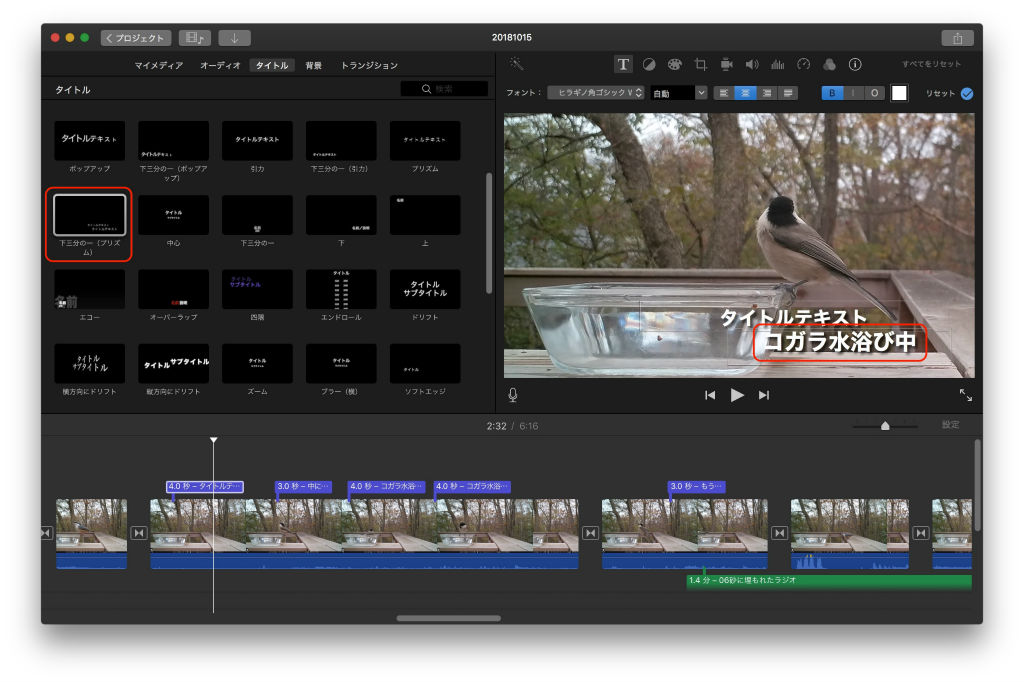
別の方法は、「テキストエディット」を使用して、ドロップスタイルを適用させた文字列をコピーします。
↓テキストエディットを開き、適当に文字を入力します
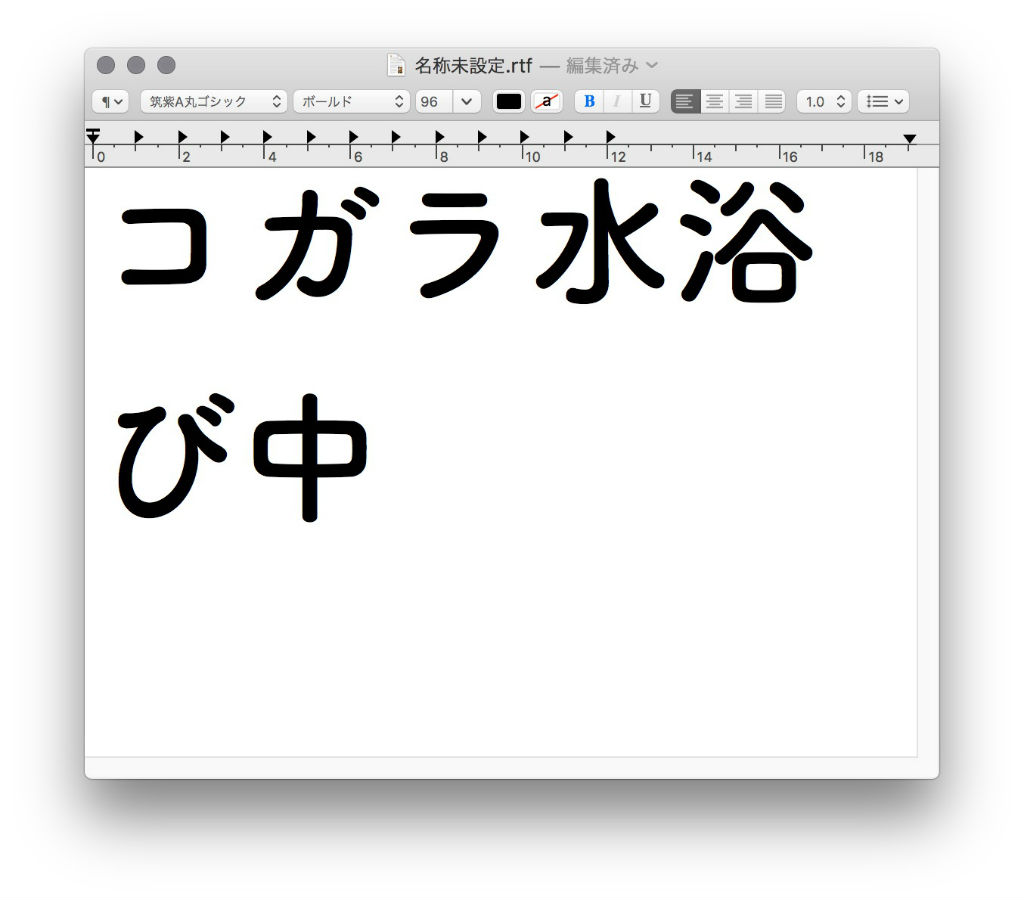
↓「フォントパネル」を表示させます。
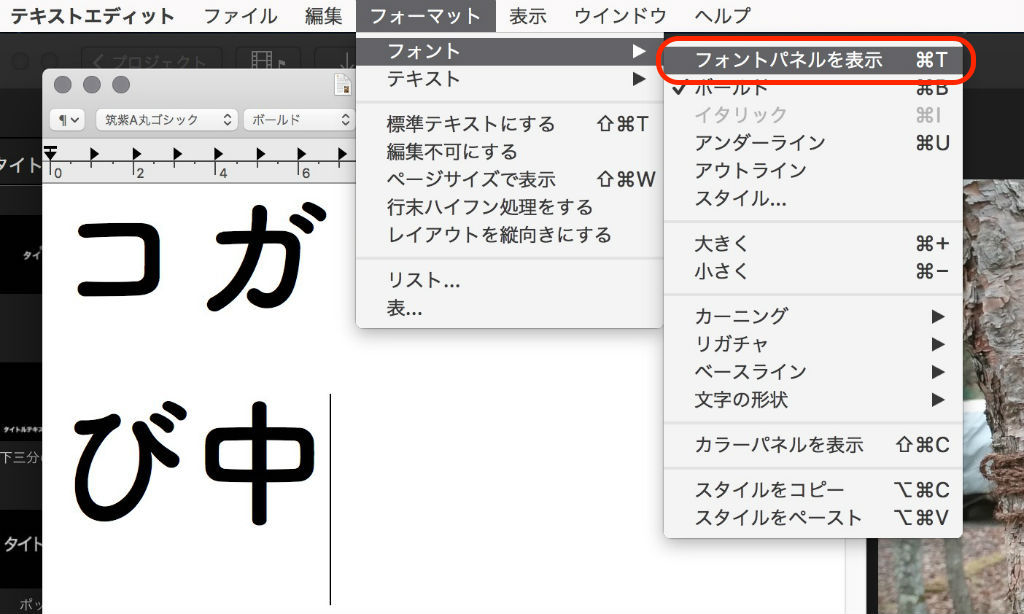
↓「T」と書かれたボタンをクリックすると、Tが青色に変化し、ドロップシャドウを適用できるようになります。設定項目は左から、影の強さ、ぼかし、オフセット、影の角度です。自分は以下のような設定にしました。影は最も強くし、ぼかしやオフセットはあまり大きく設定しないでおきます。ぼかしすぎない方が、動画上で文字がよく目立つようになるようです。
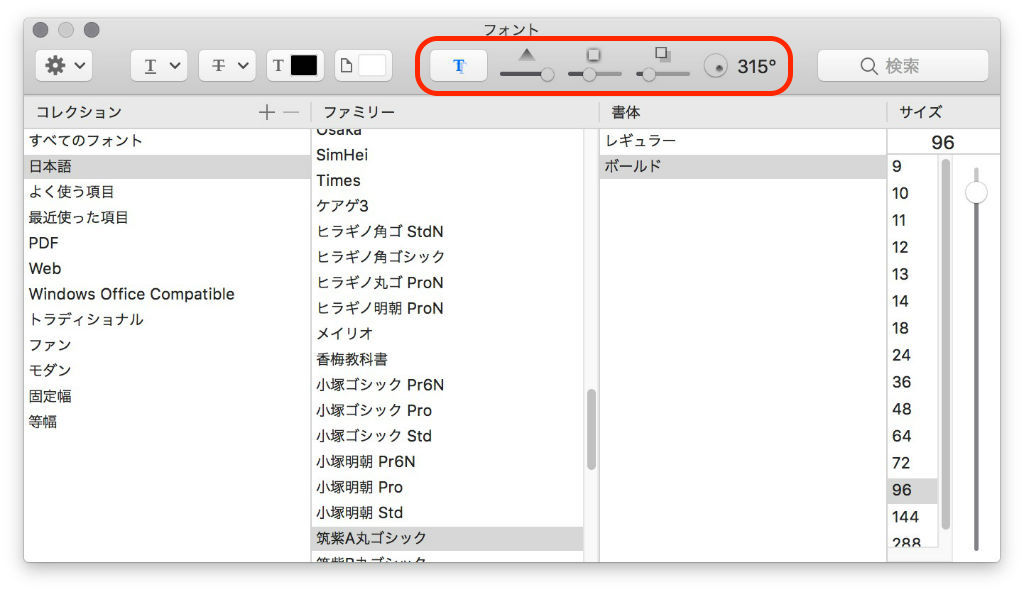
↓最後は、文字を白色に変更して完成。これを選択してコピーします。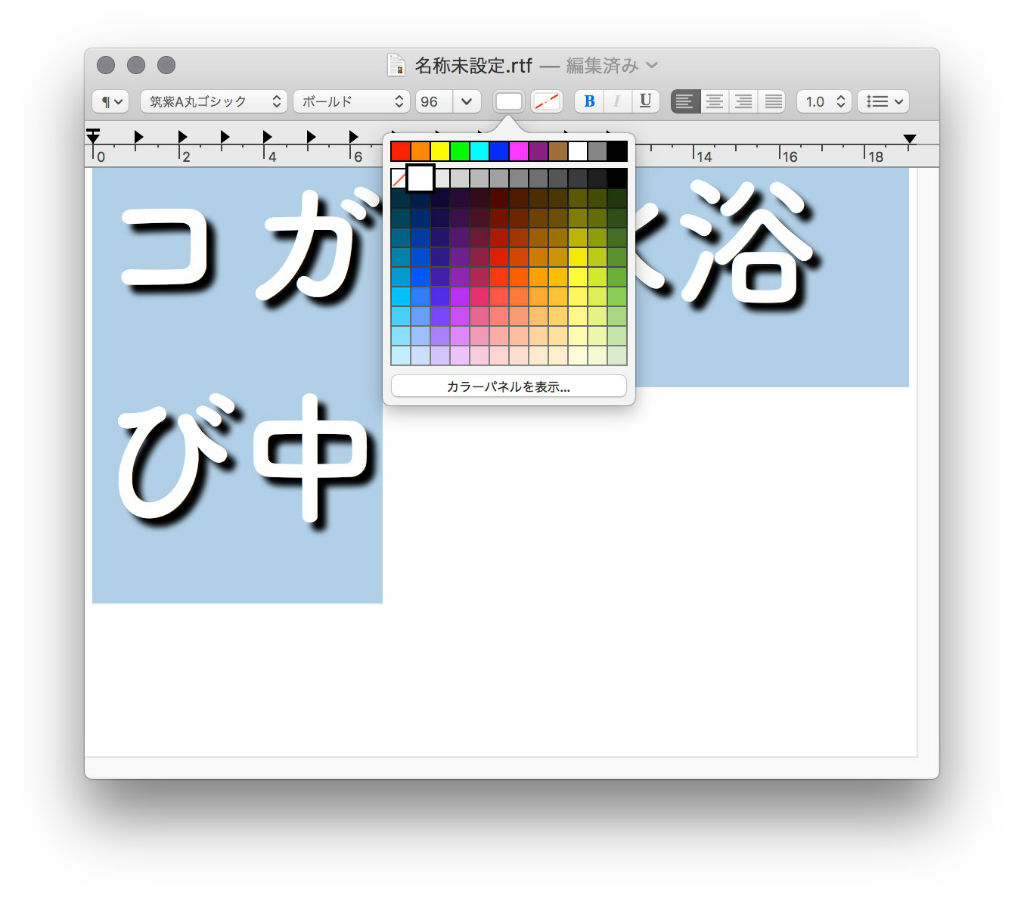
※iMovieのフォントパネルに、ドロップシャドウの設定項目が表示されれば一番よいのですが!!なぜか表示されないようになっています。
2次にテンプレート「下」をタイムラインにドラッグして文字入力できるようにします。そして、そこに先ほどコピーした文字を貼り付けます。
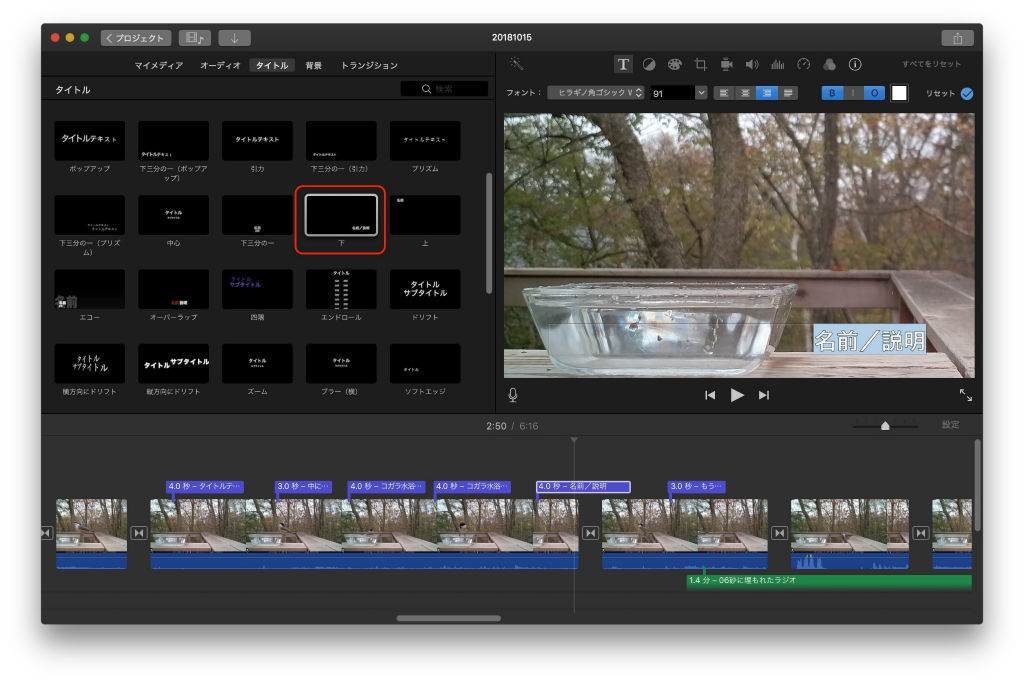
↓文字のスタイル、ドロップシャドウも一緒にコピペされました。
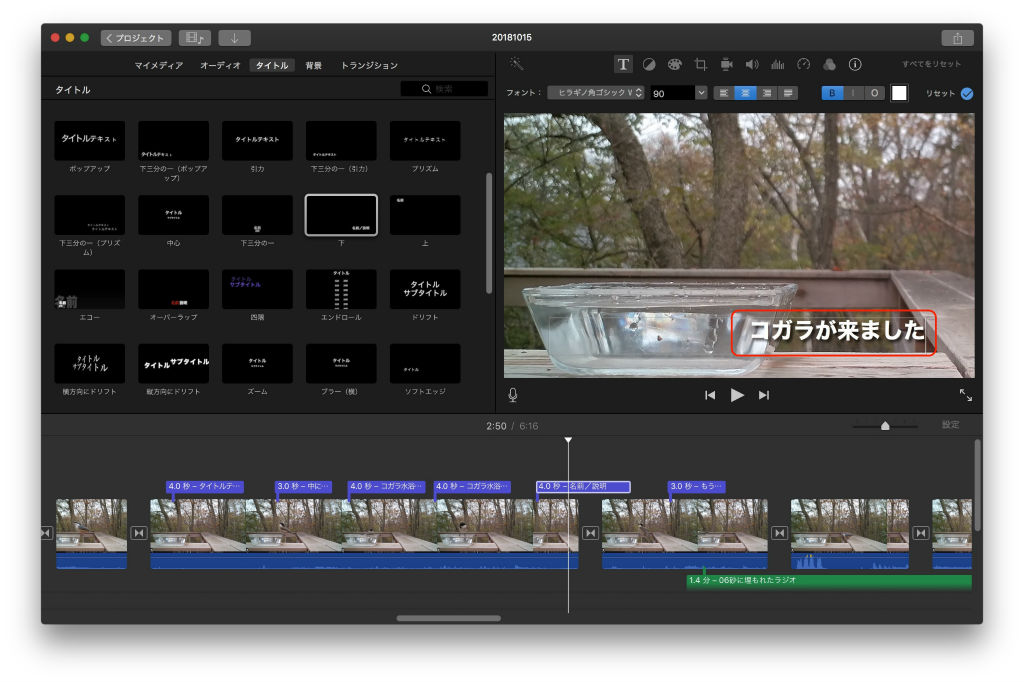
3あとは、フォントとサイズを自分の好きなものに変更して、改行と、文字列の左寄せ・センタリング・右寄せを駆使して自由に(笑)文字を配置します。フォントとサイズを変更しても、ドロップシャドウのテキストスタイルは残っています。
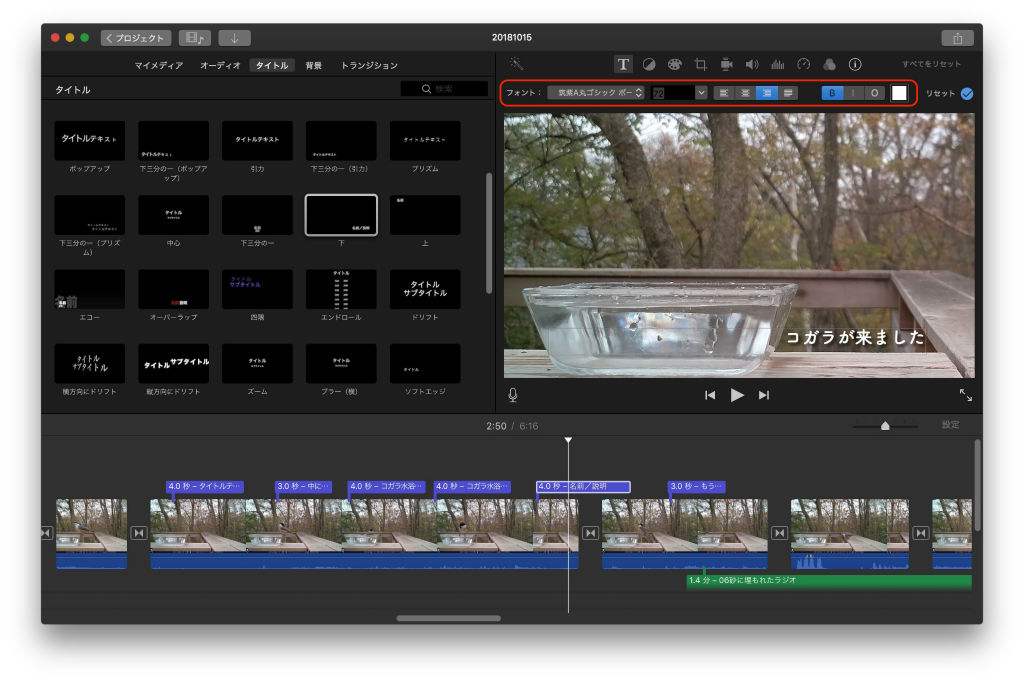
文字列センタリングなどは、おなじみのボタン(赤丸部分)をクリックして選択すればよいです。
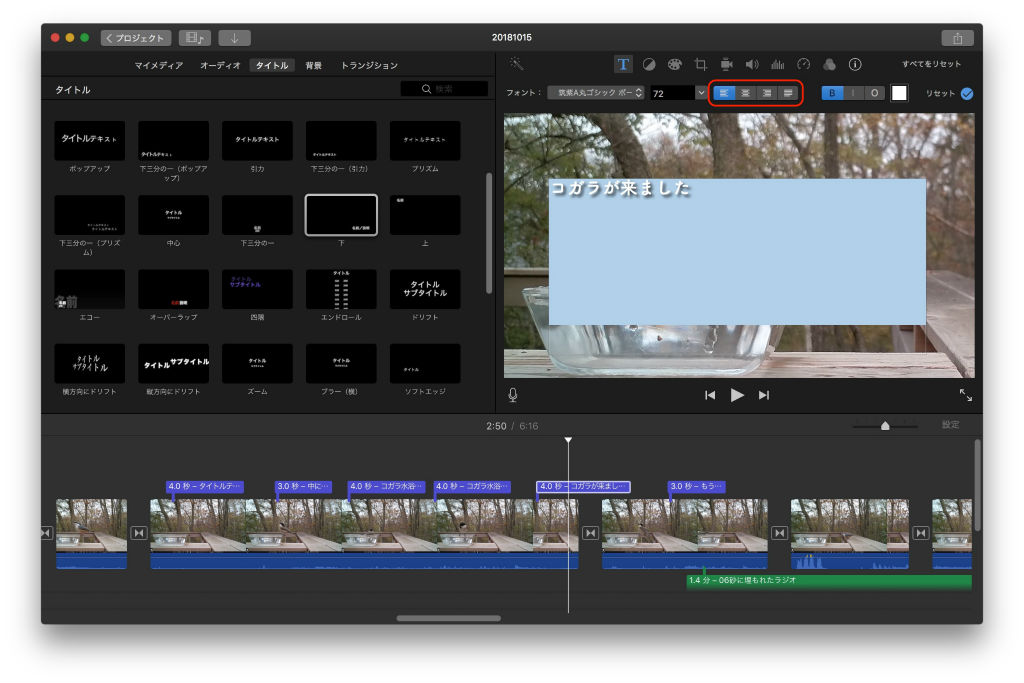
↓編集画面よりも下がった位置に文字が配置されるので、そこは微調整。

↓こちらはドロップシャドウ適用「あり」のテンプレート「下」

↓こちらはドロップシャドウ適用「なし」のテンプレート「下」
わずかですけれど、ドロップシャドウ適用ありのほうが読みやすいですね・・

方法は以上です。
一度、自分好みのスタイルをつくっておけば、あとはタイムライン内でタイトルを複製して、文字列を変更するだけでよいので楽です。
しかし・・頑張ってもこれが限界です。
もっと字を読みやすくさせるには、白色のアウトラインでカラーの文字にするのが効果的ですが、それは無理です。iMovieでできるのは、文字に色をつける、黒色のアウトラインを設定する、だけですが、これだとかえって文字が読みにくくなってしまいます。
FCPXを買え、ということなんでしょうけれど・・お金に余裕ができるまでこれで我慢ですかね・・プラグインでもあればよいのですが。